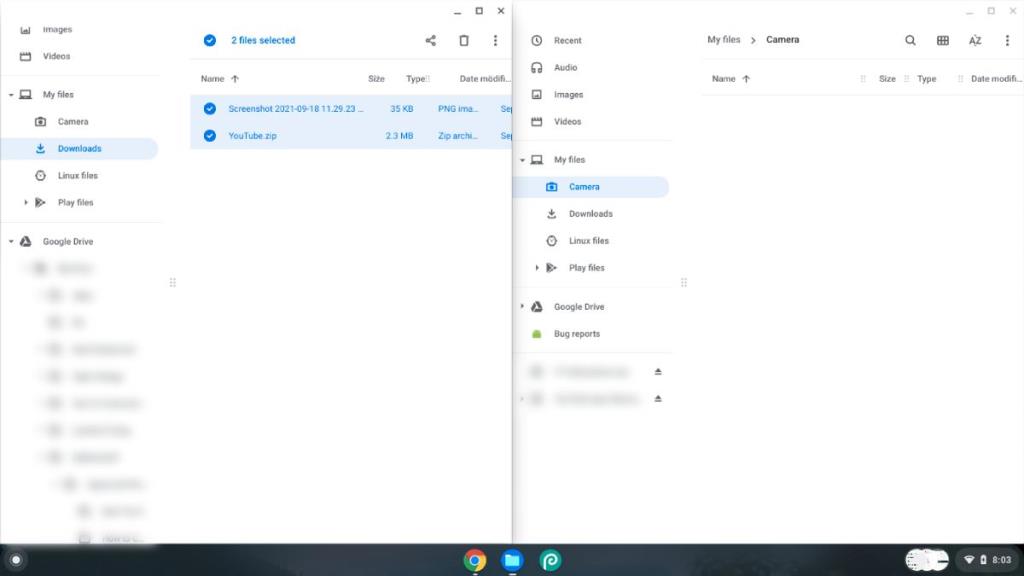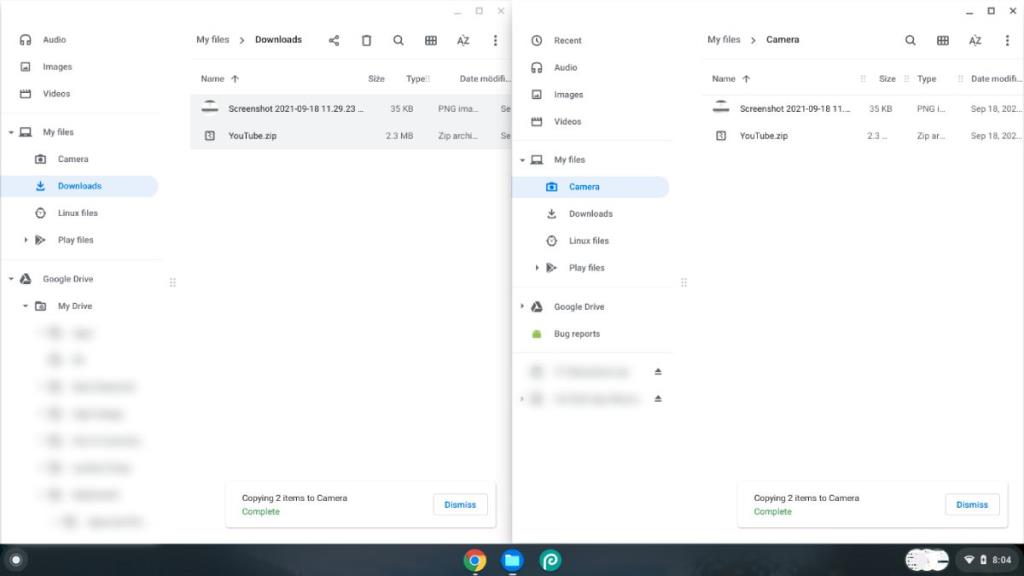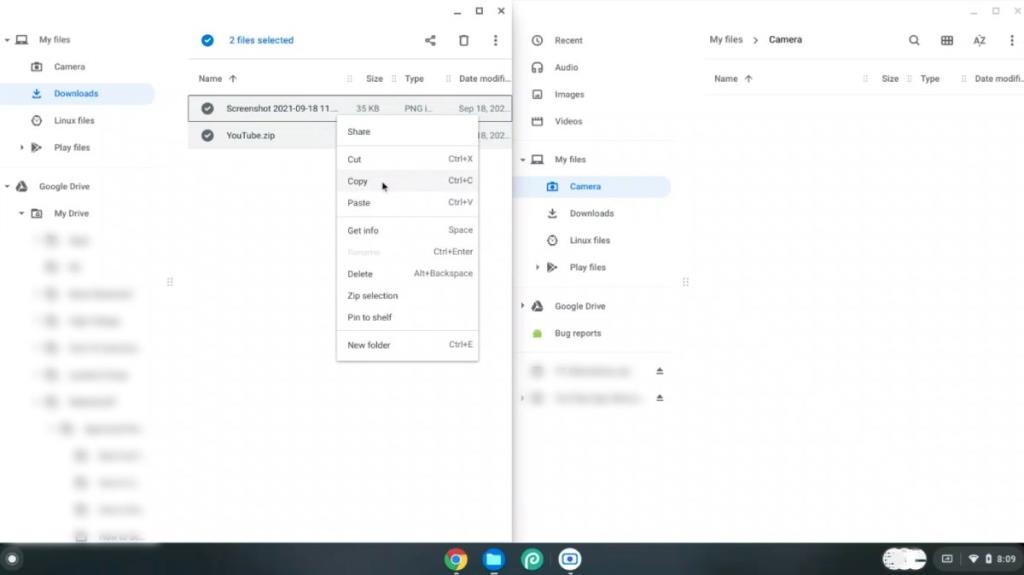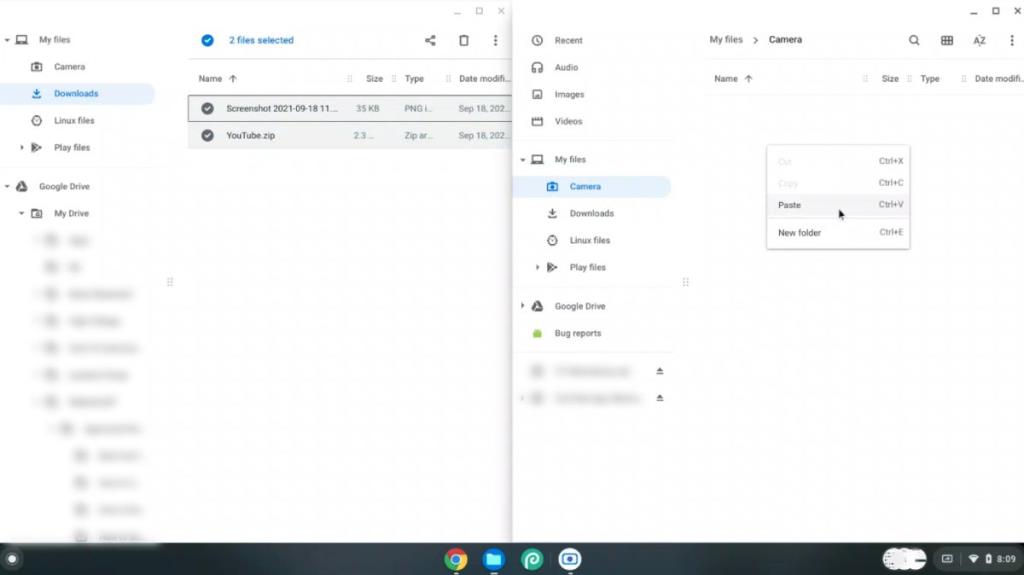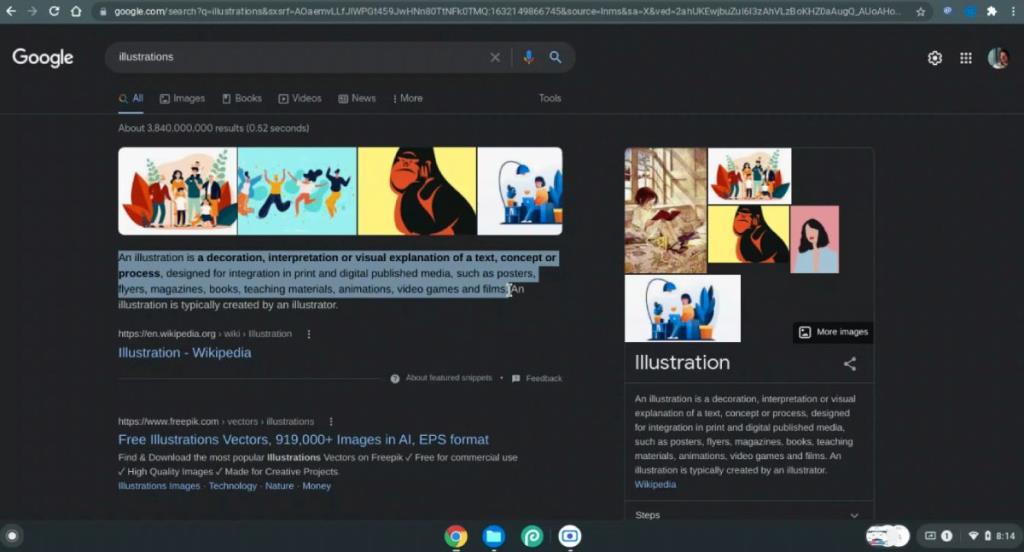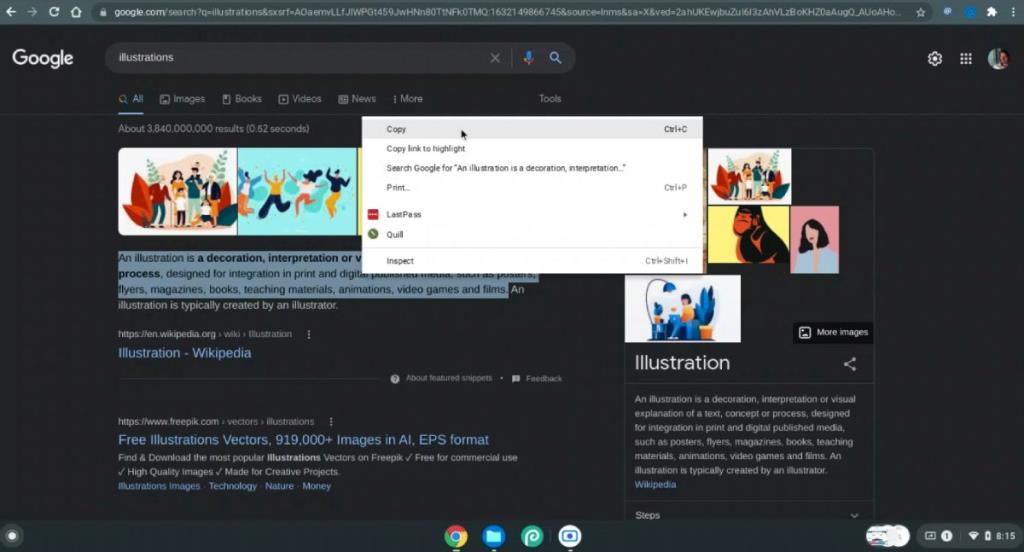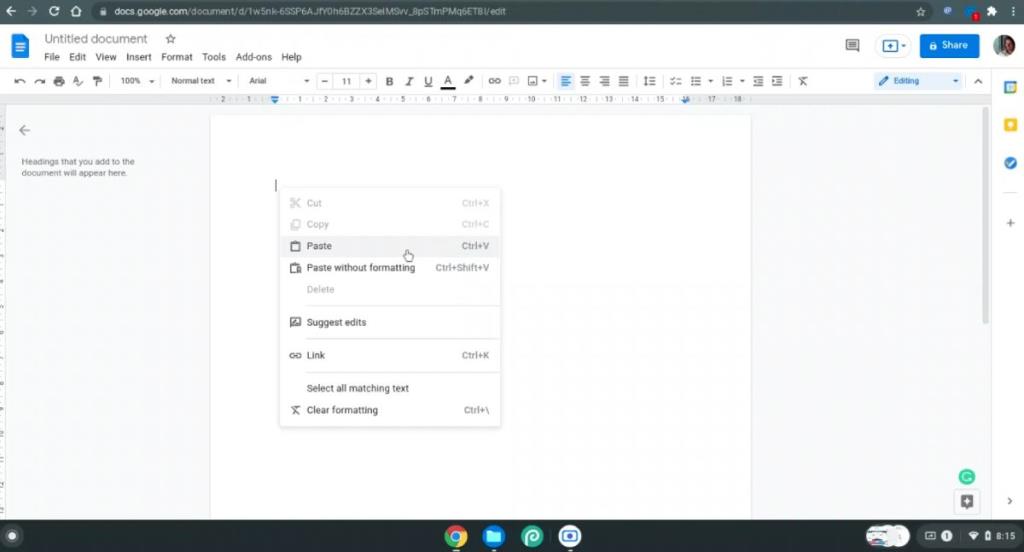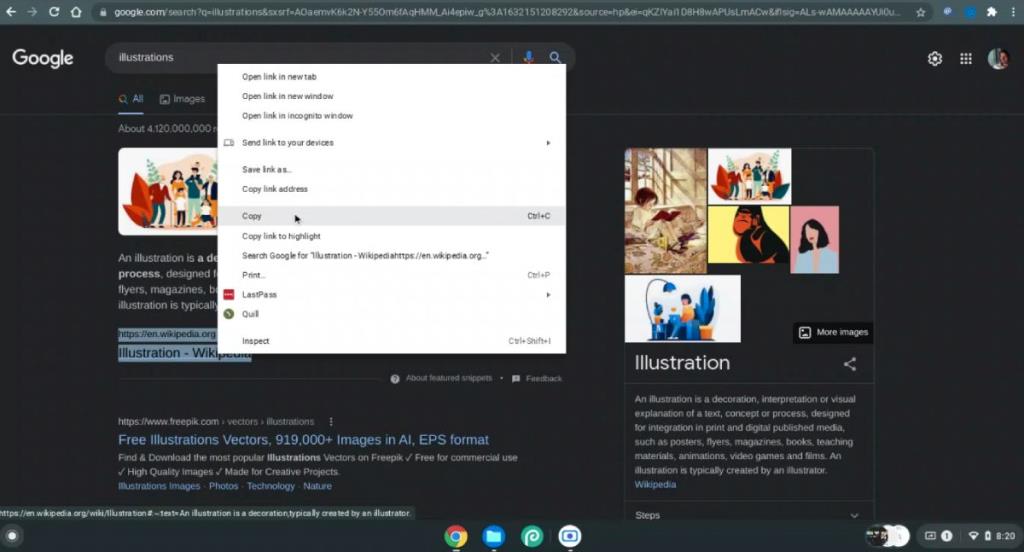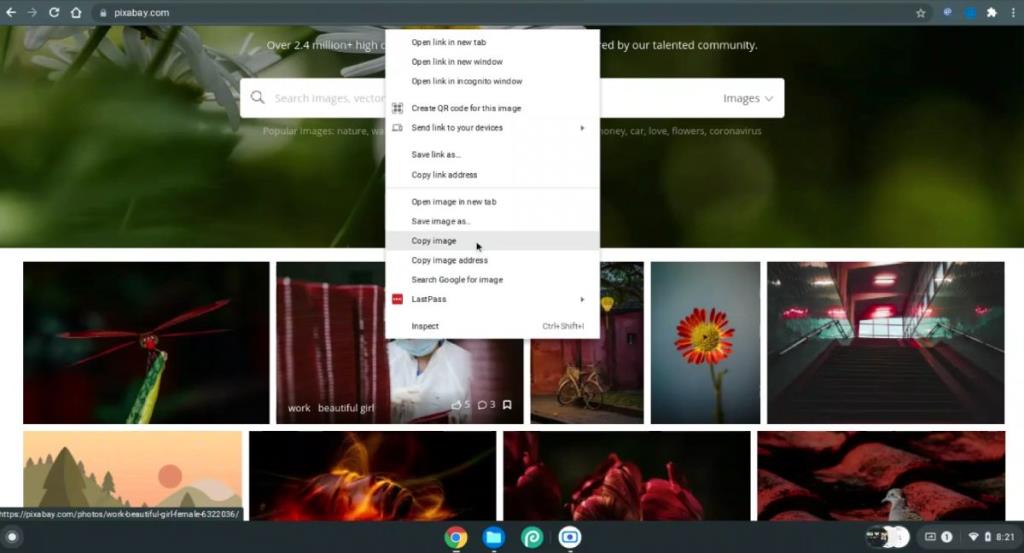Pierwszą rzeczą, nad którą możesz się zastanawiać podczas przechodzenia na Chromebooka, jest to, jak wykonać podstawowe czynności — takie, jakie miałeś z tyłu dłoni w poprzednim systemie operacyjnym. Kopiowanie i wklejanie to jedna z podstawowych funkcji, z których musisz skorzystać w tym czy innym miejscu.
Uspokajającą rzeczą jest to, że Google dołożył wszelkich starań, aby system operacyjny Chrome był przyjazny dla użytkownika. Dzięki temu codzienne zadania, które wykonujesz w innych systemach operacyjnych, są wygodnie dostępne w systemie operacyjnym Chrome.
Oto jak kopiować i wklejać na Chromebooku.
Kopiowanie i wklejanie plików i folderów
Kopiowanie lub przenoszenie plików i folderów to czynność, którą będziesz często robić podczas korzystania z Chromebooka. Zobaczmy więc, jak możesz to zrobić.
Korzystanie z klawiatury
- Kliknij plik lub folder, który chcesz skopiować. Jeśli zamierzasz zaznaczyć wszystkie pliki, naciśnij Ctrl + A . Jeśli chcesz wybrać konkretne, naciśnij Ctrl i kliknij te pliki i foldery. Możesz także nacisnąć Shift i wybrać wiele kolejnych plików, klikając pierwszy i ostatni.
- Po dokonaniu wyboru naciśnij Ctrl + C, aby skopiować lub Ctrl + X, aby przenieść.
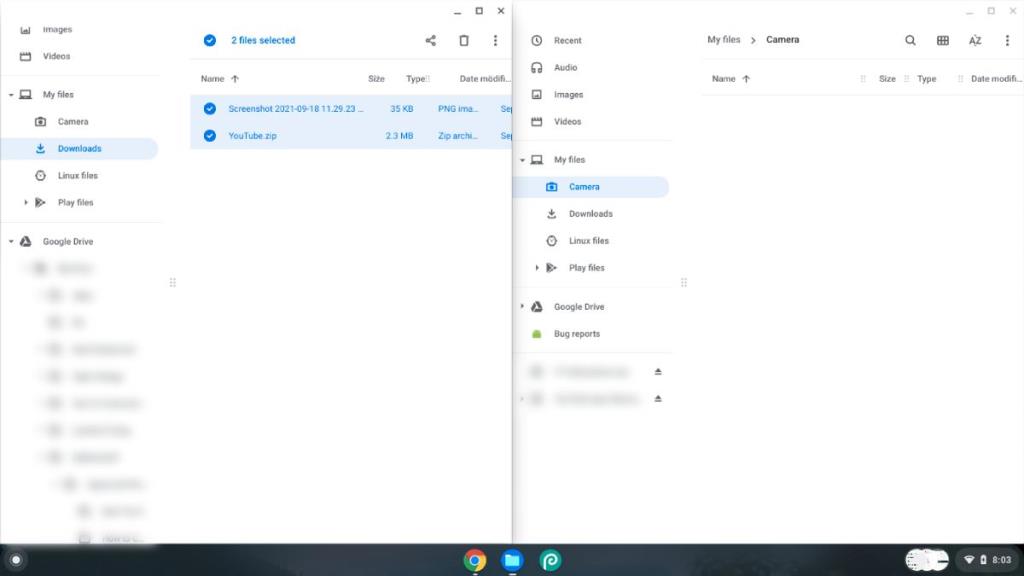
- Przejdź do lokalizacji, w której chcesz wkleić właśnie skopiowany plik lub folder.
- Tam naciśnij Ctrl + V, aby wkleić.
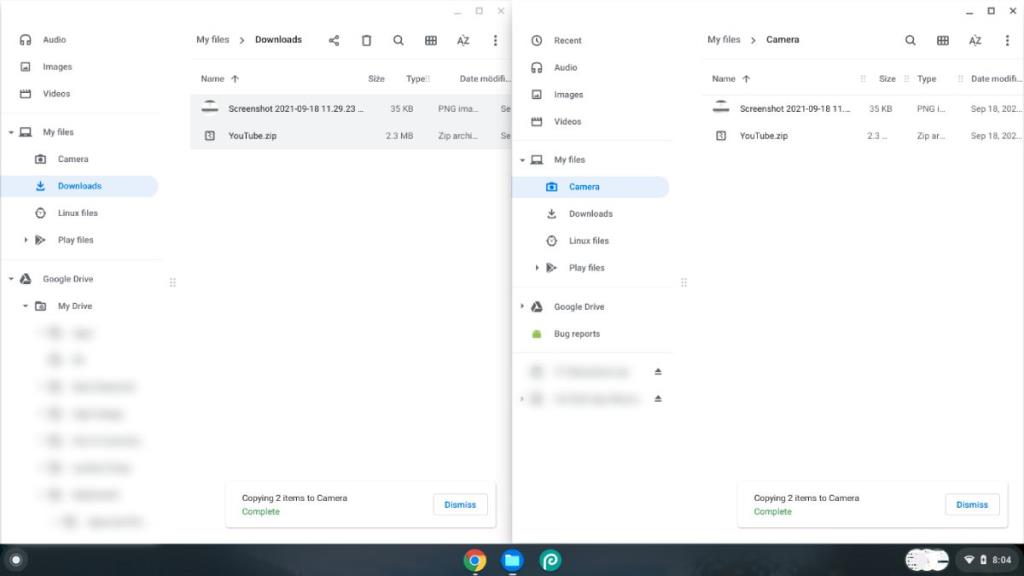
Jeśli chcesz skopiować nazwę pliku, kliknij plik i naciśnij Ctrl + Enter . Teraz możesz skopiować nazwę pliku z rozszerzeniem pliku lub bez niego.
Korzystanie z touchpada lub myszy
- Kliknij plik lub folder prawym przyciskiem myszy.
- Wybierz Kopiuj, aby wykonać kopię pliku lub Wytnij, aby przenieść plik.
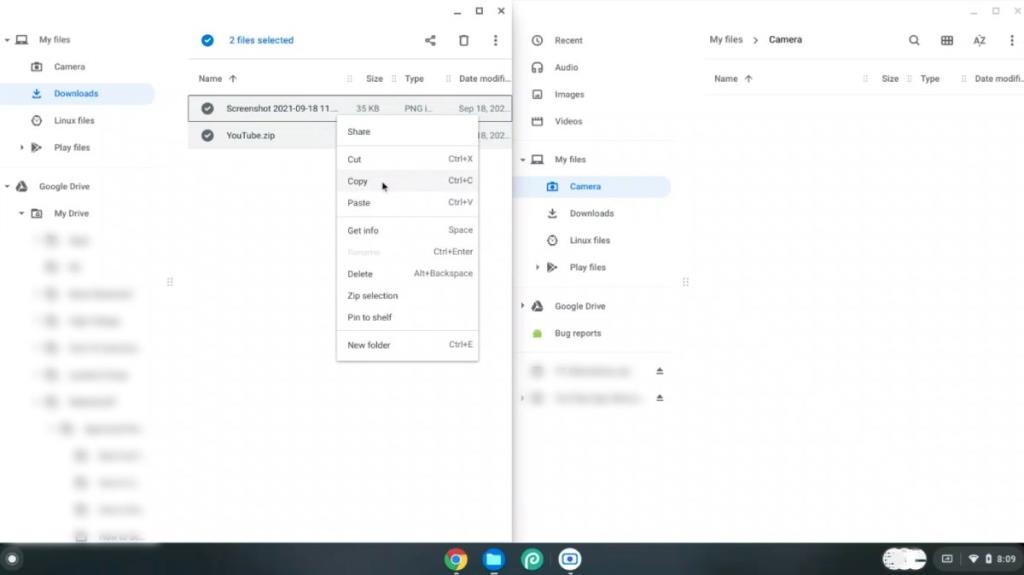
- Przejdź do żądanego miejsca docelowego i kliknij prawym przyciskiem myszy w dowolnym miejscu wolnego miejsca.
- Kliknij Wklej, aby skopiować/przenieść element.
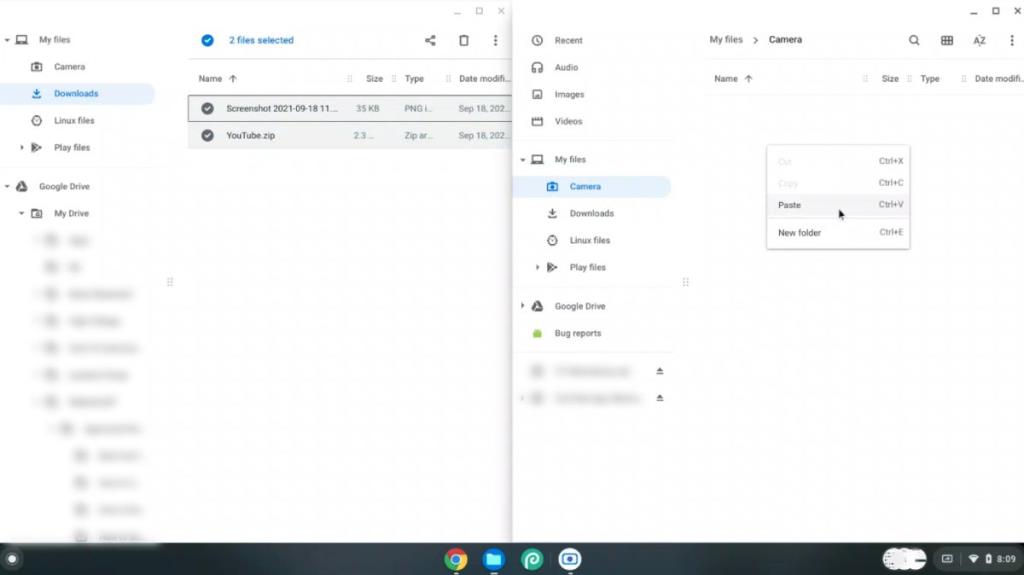
Jeśli chcesz skopiować nazwę pliku, kliknij plik prawym przyciskiem myszy i kliknij Zmień nazwę . Po podświetleniu nazwy pliku kliknij tekst prawym przyciskiem myszy i kliknij Kopiuj lub Wytnij . Teraz możesz wkleić tekst w dowolnym miejscu.
Korzystanie z ekranu dotykowego
Kroki korzystania z ekranu dotykowego są prawie takie same, jak w przypadku touchpada. Jedyna różnica polega na tym, jak dostać się do menu kontekstowego. Możesz to zrobić, naciskając długo plik lub folder, a następnie wolne miejsce w miejscu docelowym. Tak więc proces będzie wyglądał następująco:
Długie naciśnięcie > Kopiuj / Wytnij > Długie naciśnięcie > Wklej
Kopiowanie i wklejanie tekstu
Tekst to najczęstsza rzecz, którą musisz skopiować i wkleić. Spójrzmy więc, jak możesz to zrobić.
Korzystanie z klawiatury lub touchpada
- Kliknij i przeciągnij kursor, aby podświetlić tekst, który chcesz skopiować od słowa początkowego do ostatniego. Możesz także kliknąć dwukrotnie słowo, aby je zaznaczyć, lub kliknąć trzy razy, aby podświetlić cały akapit.
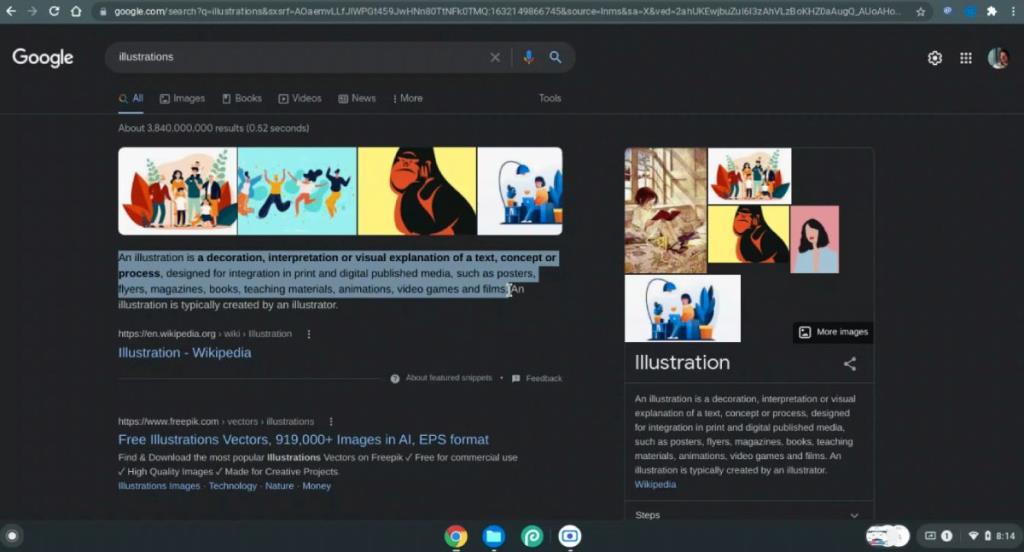
- Teraz naciśnij Ctrl + C, aby skopiować lub Ctrl + X, aby wyciąć. Możesz także kliknąć prawym przyciskiem myszy i wybrać Kopiuj / Wytnij .
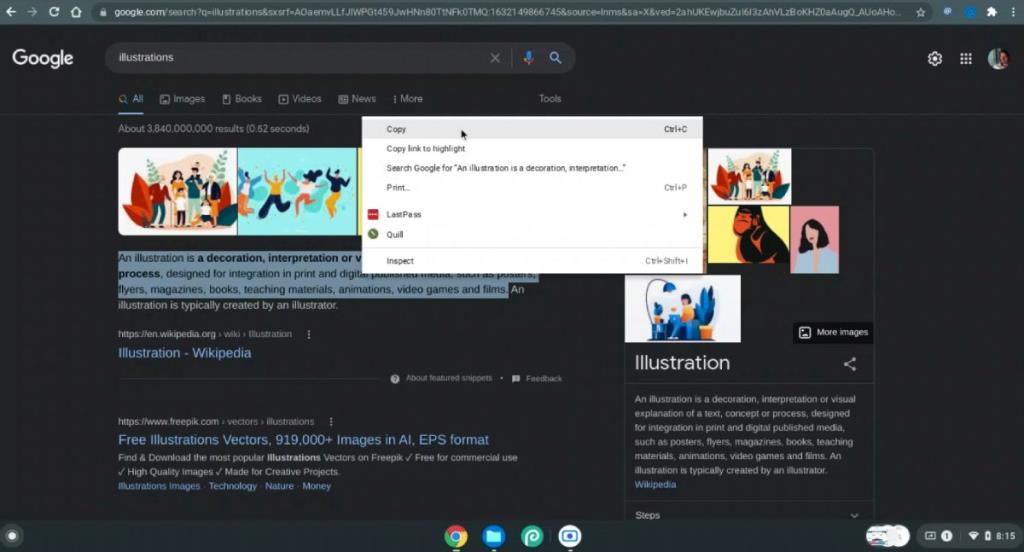
- Kliknij raz w miejscu, w którym chcesz wkleić tekst, i naciśnij Ctrl + V lub kliknij prawym przyciskiem myszy i wybierz Wklej . Jeśli chcesz wkleić bez formatowania , naciśnij Ctrl + Shift + V . Możesz też kliknąć prawym przyciskiem myszy i wybrać Wklej jako zwykły tekst lub Wklej bez formatowania .
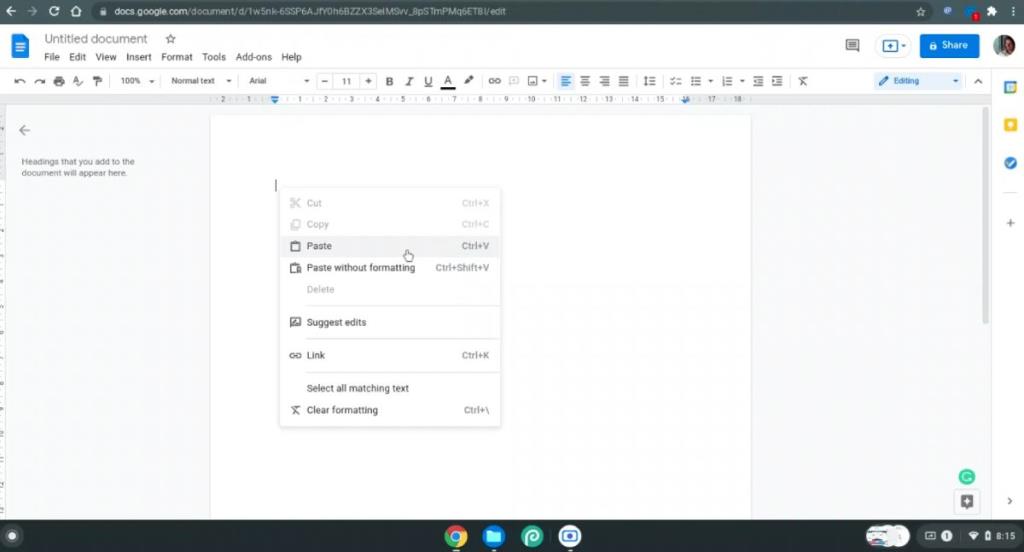
Korzystanie z ekranu dotykowego
Ponownie, metoda na ekranie dotykowym jest podobna do tej na touchpadzie. Możesz wykonać te czynności na ekranie dotykowym:
Długie naciśnięcie lub dwukrotne dotknięcie > Zaznacz tekst > Długie naciśnięcie > Kopiuj > Długie naciśnięcie > Wklej
Podstawowe kroki kopiowania i wklejania są takie same jak powyżej. Oto jedyne różnice, na które należy zwrócić uwagę:
Po kliknięciu łącza prawym przyciskiem myszy dostępne są opcje Kopiuj adres łącza , Kopiuj tekst lub Kopiuj łącze do podświetlenia , co umożliwia udostępnianie strony, na której znajduje się łącze. Proces wklejania jest taki sam.
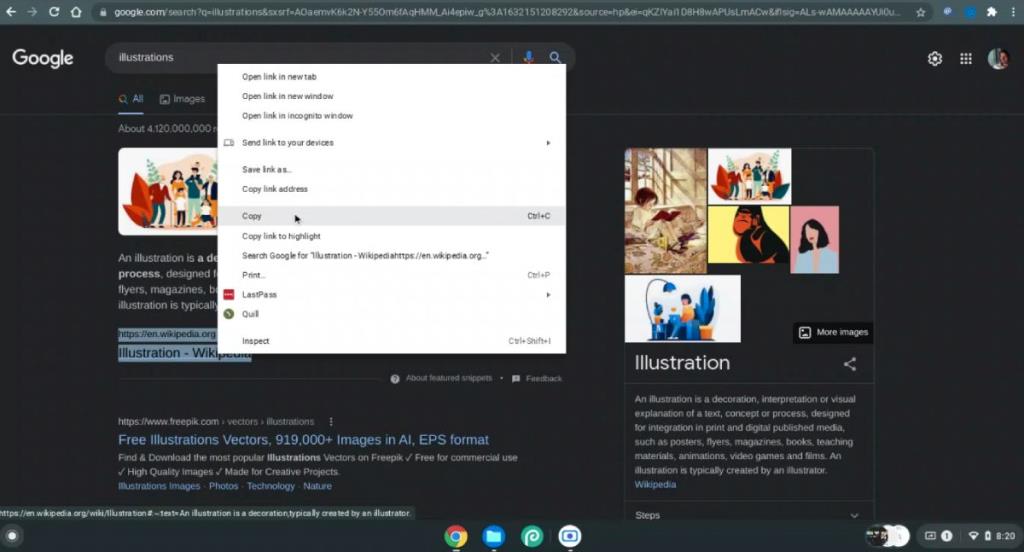
W przypadku obrazów dostępna jest opcja Kopiuj obraz , aby pobrać sam obraz lub Kopiuj adres obrazu, aby skopiować jego adres łącza. Opcje są podobne również dla filmów.
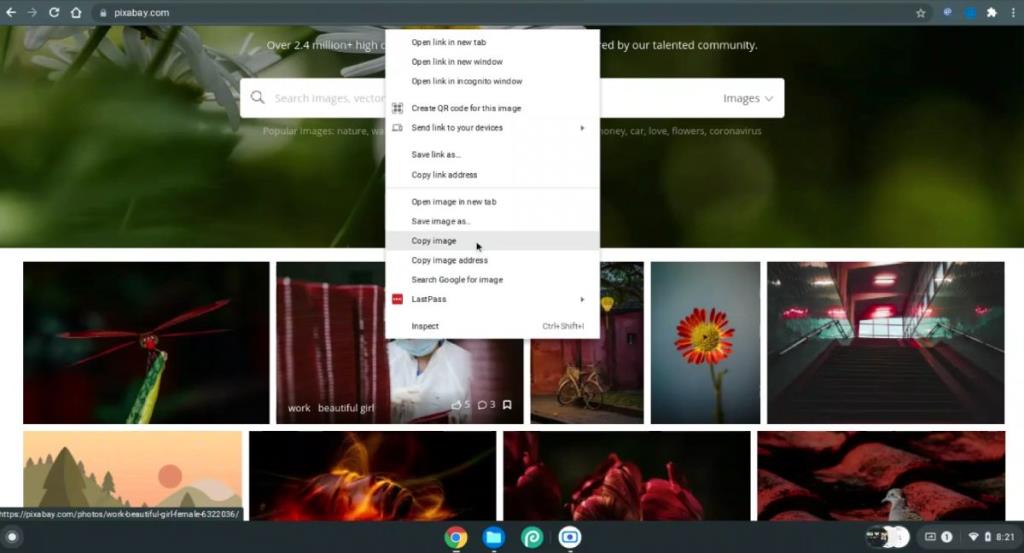
Uzyskaj dostęp do ostatnich pięciu skopiowanych elementów w schowku
Sprytną sztuczką jest zobaczenie ostatnich pięciu elementów, które skopiowałeś do schowka, naciskając klawisz wyszukiwania + V . Następnie możesz wkleić dowolny z tych pięciu elementów, korzystając ze skrótów klawiaturowych wymienionych powyżej.
POWIĄZANE: Każdy skrót klawiaturowy Chromebooka, jakiego będziesz potrzebować
Jak działa funkcja kopiowania i wklejania na Chromebooku?
Jak wspomniano wcześniej, Google ma na celu uproszczenie komputera z systemem operacyjnym Chrome. Jego funkcjonalność kopiowania i wklejania plasuje się wysoko wśród innych systemów operacyjnych. Ponadto Chromebooki są wszechstronne i łatwe w użyciu dla codziennych użytkowników.
Wykorzystaj więc w pełni możliwości swojego Chromebooka, korzystając z tych przydatnych metod kopiowania i wklejania danych.